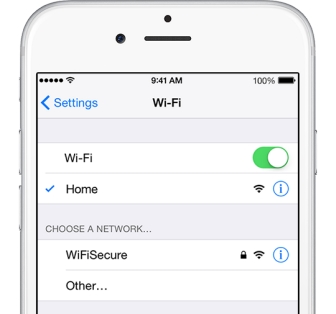Приметио сам да су многи заинтересовани за питање избора бесплатног Ви-Фи мрежног канала и промене овог канала у подешавањима рутера. То није необично, јер због канала, тачније због чињенице да се на каналу појављују сметње, многи проблеми настају у раду Интернета путем Ви-Фи-ја. Чести прекиди у Ви-Фи вези, мала брзина везе, нестабилан рад итд. Све ово може бити због чињенице да друге мреже почињу да раде на каналу на којем ваша мрежа делује и испоставља се да је канал веома заузет.
Такође, ако ваш уређај једноставно не види Ви-Фи мрежу, али га виде друге мреже, а други уређаји виде ову мрежу, то је можда и због подешавања канала бежичне мреже. Сада ћу вам рећи зашто се то догађа, како пронаћи бесплатни канал и променити га у подешавањима вашег рутера. Размотрите најпопуларније рутере произвођача као што су Тп-Линк, Д-Линк, Асус, Зикел и Тенда.
Шта је Ви-Фи мрежни канал и зашто га мењати?
Да бисмо боље разумели ситуацију, хајде прво да схватимо шта је шта. Тренутно скоро сви рутери емитују бежичну мрежу на фреквенцији2,4 ГХз... Већ постоје нови који раде на фреквенцији5 ГХз, али их је ипак мало. Скупе су и нису сви спремни да избаце свој рутер и купе нови, тако да је само мрежа на фреквенцији од 5 ГХз. Ово је јасно. Дакле, на фреквенцији од 2,4 ГХз, у Украјини и Русији је дозвољено да се користи од 1. до 13. канала. То значи да свака Ви-Фи мрежа ради на каналима од 1 до 13. На пример, у Америци је дозвољено само 11 канала. Због тога, иначе, постоје проблеми приликом повезивања уређаја доведених из Америке на бежичне мреже. Једноставно не виде Ви-Фи који ради на каналу 12 или 13.
Проблеми по правилу почињу када две (а можда и више) Ви-Фи мреже дођу на исти канал. Ако живите у приватној кући, највероватније нећете имати друге мреже у домету ваше Ви-Фи мреже, а ако и живе, биће их мало, а сигнал је слаб. Али у стану може бити пуно мрежа. И врло често долазе на исти канал. Зашто? Сад ћу објаснити. На пример, подесите рутер и у подешавањима одаберете статички канал, нека буде шести. Ваш комшија поставља рутер и такође поставља 6. канал.

Подразумевано, у подешавањима рутера постоји режим аутоматског избора канала. То значи да када се рутер укључи, сам бира слободан канал (или мање оптерећен). Поново га покренемо и већ може да изабере други канал. Не знам да ли ово функционише, али мислим да се чак и са аутоматским одабиром на једном каналу може појавити неколико мрежа. Поготово ако постоји пуно мрежа. Једноставно немају где да оду.
Да будем искрен, снажно подржавам њену идеју успостављања статичног канала. Мислим да би све требало добро да функционише у аутоматском режиму. Ако постоје проблеми, можете поново покренути рутер и он ће одабрати други канал. А ако на силу инсталирате, рецимо, 1. канал, који и даље бира неколико људи, онда од тога неће проћи ништа добро. Постоје програми који показују на којем каналу раде све доступне мреже, ми ћемо их сада размотрити.
Мислим ово: ако имате било каквих проблема са Интернетом путем Ви-Фи мреже, онда само поново покрените рутер. То се може учинити неколико пута. Ако се проблем настави, поставите неку врсту статичког канала у подешавањима рутера (прво испробајте 1.6 и 11). Изаберите било који канал. А ако је био статичан, онда одаберите аутоматски режим. Можете покушати да промените неколико статичних канала. Ово би требало да помогне.
Ако ништа добро није произашло или ако имате жељу, онда можете да користите програм инССИДерили ВиФиИнфоВиев да бисте пронашли бесплатан канал. Али, не заборавите и да проблеми могу настати не само због сметњи на каналу. И на пример, због проблема са снагом рутера, сметњама од других уређаја или неуспехом других компонената рутера.
Како пронаћи бесплатни канал помоћу инССИДер-а или ВиФиИнфоВиев-а?
Ако отворите листу бесплатних мрежа на свом уређају (лаптоп, паметни телефон, таблет) и видите пуно мрежа доступних за повезивање, онда је најбоље користити посебне програме за проналажење бесплатног канала за своју мрежу. Најпопуларнији је наравно инССИДер. Бесплатно је, интерфејс је на енглеском, али тамо је све јасно. Такође ми се веома свидео бесплатан, једноставан и мали програм ВиФиИнфоВиев (саветујем вам да га користите). Сада ћу вам показати како се користе ови програми.
Претрага канала у програму инССИДер
Прво морамо да преузмемо инССИДер. Можете га пронаћи на Интернету или преузети архиву са програмом са ове везе (кућна верзија 3.0.3.53 за Виндовс 7 и Виндовс 8). Да бисте инсталирали програм, само покрените инсталациону датотеку из архиве и следите упутства. Након инсталације покрените инССИДер (пречица ће бити на радној површини). Ако се не варам, овај програм може да се инсталира и на таблет или телефон који ради на Андроид / иОС. Претражите продавнице брендираних апликација.
Да би ова два програма радила, морате да омогућите Ви-Фи. Уређај треба да види доступне мреже. У овом чланку сам писао о подешавању Ви-Фи-ја на лаптопу.
Покрећемо инССИДер и одмах идемо на картицу МРЕЖЕ... У табели ћете одмах видети све доступне Ви-Фи мреже и своју мрежу. Ако сте повезани са њом, поред ње ће бити приказана звездица.
Морамо тачније да погледамо картицу Цханнел информације које су приказане испод ње. Показује који канал користи свака мрежа.
Тражимо и бирамо најслободнији канал за нашу мрежу. Иначе, заборавио сам да напишем: то су три канала никада се не пресецају... То су 1, 6 и 11, ако нису заузети према програму, пре свега покушајте да их инсталирате. Ако мрежа ради, на пример, на каналу 10, тада снима још два канала са сваке стране. На пример: 8.9,10, 11.12. Можете се запитати зашто програм приказује два канала насупрот скоро свакој мрежи. 1 + 5, 13 + 9 итд. Они пишу да је то зато што је један канал подешен ручно, а други бира рутер за бољу покривеност. Ни сам нисам могао да разумем, али проверио сам и разумео зашто се приказују два канала. То је због ширине канала од 40 МХз која је изабрана у подешавањима рутера. Или постоји аутоматски избор и он је подесио 40МХз. Ако присилите да подесите 20 МХз, тада ће се канал приказати сам. Проверено.
Избор канала помоћу програма ВиФиИнфоВиев
ВиФиИнфоВиев је врло лаган програм који чак и не захтева инсталацију. Да, приказује мање информација о мрежама него у инССИДер-у, али у њему можете видети шта нам треба, који канал није превише заузет или уопште није заузет. Програм можете преузети на овом линку. Само отворите архиву и покрените датотекуВифиИнфоВиев.еке... Програм ће почети одмах. У колониЦханнел можемо посматрати канал сваке мреже.

Тада, као у случају са програмом инССИДер, погледамо све заузете канале и изаберемо најслободнији за себе. Такође је потребно навести у подешавањима рутера. Сада ћемо видети како да успоставимо статички Ви-Фи мрежни канал на рутеру.
Будите опрезни при подешавању 12. и 13. канала. Након што их инсталирају, неки од ваших уређаја могу једноставно престати да виде мрежу.
Како променити Ви-Фи мрежни канал на Тп-Линк рутеру?
Ако имате Тп-Линк, тада се канал мења на следећи начин:
- Повезујемо се са рутером преко Ви-Фи-ја или кабла.
- Отворите прегледач и идите на адресу 192.168.1.1... Ако не успе, покушајте192.168.0.1.
- Од вас ће се затражити корисничко име и лозинка. Ако сте их променили, назначите своје. По дефаулту је админ и админ.
У подешавањима идите на картицуВирелесс - Вирелесс Сеттингс (Вирелесс - Вирелесс Сеттингс). СупротноЦханнел (Канал) изаберите један од 13 статичних канала. Али прво морате да проверите да ли је ваш регион тачно постављен у пасусуРегион на истој страни.

Сачувајте подешавања кликом на дугме сачувати... Поново покрените рутер и тестирајте мрежу.
Промените канал у Д-Линк
Овде је све отприлике исто. Повезујемо се са нашом мрежом и идемо у подешавања. У прегледачу идите на 192.168.0.1 и наведите корисничко име и лозинку. Подразумевано такође админ и админ... Ако нешто не успе, погледајте детаљна упутства за унос подешавања.
У подешавањима идите на картицу Ви-фи... Напротив Регион одаберите земљу у којој живите, али супротно Цханнел изаберите статички канал који нам је потребан. Притиснете дугме Применити.
 Иначе, приметили сте како се све ради са Д-Линк рутерима. Тамо се приказује канал који се тренутно користи. А када одаберете канал, насупрот сваког се приказује колико је учитан. Ако канал промените у Д-Линк, тада чак ни неће бити потребе за програмима које смо претходно разматрали. Овде је све јасно и интуитивно. Мислим да приказује тачне информације.
Иначе, приметили сте како се све ради са Д-Линк рутерима. Тамо се приказује канал који се тренутно користи. А када одаберете канал, насупрот сваког се приказује колико је учитан. Ако канал промените у Д-Линк, тада чак ни неће бити потребе за програмима које смо претходно разматрали. Овде је све јасно и интуитивно. Мислим да приказује тачне информације.
Како променити Ви-Фи мрежни канал на Асус рутеру?
На овим рутерима је једнако лако. Повезујемо се (ако већ нисмо повезани), идите на подешавања отварањем адресе у прегледачу 192.168.1.1 и наведите корисничко име и пријаву. Подразумевано је исто админ и админ... Или погледајте детаљна упутства.
Идите на картицу Бежична мрежа, наведите канал и кликните Применити.

Рутер ће се сам поново покренути.
Промена канала на Зикел Кеенетиц рутерима
Повезујемо се са нашим Зикелом, отварамо прегледач и укуцавамо адресу 192.168.1.1... Идемо на њега и одредимо корисничко име (подразумевано админ) и лозинку (подразумевано 1234). Можда ће вам и даље требати детаљна упутства за приступ контролној табли на ЗиКСЕЛ Кеенетиц-у.
У подешавањима отворите картицу Ви-Фи мрежа, проверите да ли је држава правилно изабрана и подесите канал.

Не заборавите да примените подешавања.
Одређивање статичког канала на Тенда рутеру
На Тенда рутерима приступ поставкама се отвара на192.168.0.1... Подразумевано корисничко име је админ... Оставите поље "лозинка" празно. Ако сте променили ове податке да бисте ушли у подешавања, унесите своја.
У подешавањима отворите картицуПоставке бежичне везе... У пољуЦханнел изаберите жељену вредност.

Сачувајте подешавања кликом на У реду.
Поговор
Знам случај када је због веома великог броја суседних Ви-Фи мрежа било немогуће конфигурисати рутер. Тачније, било је немогуће користити Интернет путем Ви-Фи-ја, што они једноставно нису урадили. По правилу, у таквим случајевима штеди куповина новог рутера који може емитовати мрежу на фреквенцији од 5 ГХз. Тамо канали дефинитивно нису заузети.
Надам се да се чланак показао информативним и разумљивим. Успели сте да пронађете бесплатни канал и промените га. Ако сте тестирали рад на неколико канала, а проблем са бежичном мрежом и даље постоји, можда постоје други разлози. Опишите све детаљно у коментарима, покушаћемо да схватимо.